- ASUSAI Suite je moćan overclockingalat, ali može uzrokovati i pogrešku upravljačkog programa irql_less_or_not_equal Windows 10.
- Također možete popraviti Windows 10 Vozač irql_less_or_not_equal pogreška pomoću namjenskog softvera za popravak.
- Oštećeni upravljački programi također mogu uzrokovati ovaj problem, pa bi ih popravak ili ažuriranje mogli riješiti.
- Pogreška plavog zaslona sustava Windows 10 irql, ne manja ili jednaka, također se može ispraviti brisanjem odgovornog softvera.

- Preuzmite alat za popravak računala Restoro koji dolazi s patentiranim tehnologijama (patent dostupan ovdje).
- Klik Započni skeniranje kako biste pronašli probleme sa sustavom Windows koji bi mogli uzrokovati probleme s računalom.
- Klik Popravi sve za rješavanje problema koji utječu na sigurnost i performanse vašeg računala
- Restoro je preuzeo 0 čitatelji ovog mjeseca.
Jedan od najozbiljnijih problema s računalom mora biti zloglasni Plavi zaslon smrtipogreška.
Puno Windows 10 prijavili su korisnici Vozač irql manja ili nije jednaka BSoD pogreška, pa da vidimo kako to ispraviti.
Vozač irql manje ili nije jednake varijacije pogreške
Pogreška manje ili nejednake verzije upravljačkog programa može uzrokovati mnogo problema na vašem računalu, a kad smo već kod problema, korisnici su prijavili i sljedeće probleme:
- Vozač irql manji ili nije jednak Windows 10 plavi ekran - Ovo je pogreška plavog zaslona smrti i srušit će vaše računalo čim se pojavi. Da biste ispravili ovu pogrešku, isprobajte neka od rješenja iz ovog članka.
- Vozač irql manji ili nije jednak ql2300.sys, epfwwfp.sys, e1c62x64.sys, rdbss.sys, rdyboost.sys, rtkhdaud.sys, rtwlane.sys, tcpip.sys, tap0901.sys, tdx.sys, usbport.sys, usbhub.sys, igdkmd64.sys, netio.sys - Često dolazi do ove pogreške, a zatim naziva datoteke koja ju je uzrokovala. Jednostavnim istraživanjem možete pronaći problematičnu aplikaciju ili uređaj i riješiti problem.
- Vozač irql manje ili nije jednak Windows 10 overclockingu - Mnogi su korisnici prijavili ovaj problem nakon što su overclockali svoje računalo. Ako dobijete ovu pogrešku, jednostavno uklonite postavke overkloka i problem bi trebao biti riješen.
- Vozač irql manji ili nije jednak pri pokretanju - Ova se pogreška također može dogoditi čim pokrenete računalo. Budući da se radi o BSOD pogrešci, računalo će se ponovo pokrenuti i uhvatit ćete se u petlju ponovnog pokretanja.
- Vozač irql manji ili nije jednak McAfee, AVG, Avira, Kaspersky - Aplikacije trećih strana često mogu uzrokovati pojavu ove pogreške. Mnogi su korisnici izvijestili da je njihov antivirus uzrokovao ovu pogrešku, pa ga svakako uklonite ili onemogućite da biste riješili problem.
Kako mogu popraviti Driver irql manje ili ne jednake pogreške?
- Ažurirajte upravljački program bežičnog adaptera
- Izbrišite ASUS AI Suite
- Preuzmite najnoviji mrežni upravljački program
- Provjerite svoj hardver
- Ažurirajte softver SoftEther VPN
- Uklonite vatrozid zonskog alarma
- Resetirajte Windows 10
1. Ažurirajte upravljački program bežičnog adaptera
1.1 Onemogućite svoj bežični adapter
- Pritisnite Windows tipka + X za otvaranje izbornika Power User i odaberite Upravitelj uređaja s popisa.
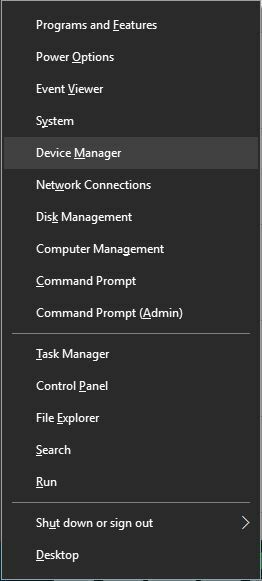
- Pronađite svoj bežični adapter, kliknite ga desnom tipkom miša i odaberite Onemogući s jelovnika.
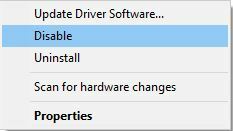
Prema mišljenju korisnika, ovu pogrešku možete popraviti jednostavnim ažuriranjem vašeg bežični adapter vozač.
Da biste preuzeli najnoviji upravljački program bežičnog adaptera, prvo morate onemogućiti svoj bežični adapter.
Nakon onemogućavanja bežičnog adaptera morate povezati svoj Ethernetkabel na svoje računalo. Sada preuzmite najnoviji upravljački program za svoj bežični adapter.
1.2 Preuzmite najnoviji upravljački program
- Desnom tipkom miša kliknite svoj bežični adapter i odaberite Ažurirajte upravljački program opcija.
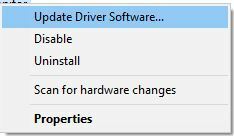
- Odaberi Automatski potražite ažurirani softver za upravljačke programe opciju i pričekajte dok Windows 10 ne preuzme upravljački program.
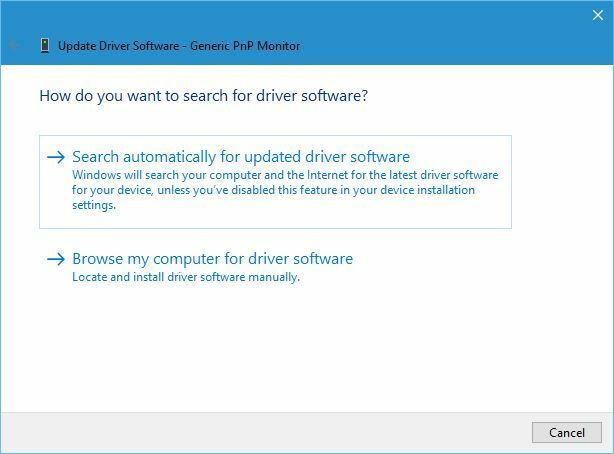
Iako je ovo najjednostavniji način ažuriranja upravljačkih programa, možda nije najbolji jer Upravitelj uređaja ne preuzima uvijek najnovije upravljačke programe.
Da biste preuzeli najnovije upravljačke programe, toplo preporučujemo da posjetite web mjesto proizvođača bežičnog adaptera i preuzmete najnovije upravljačke programe.
Nakon instaliranja najnovijih upravljačkih programa, vratite se u Upravitelj uređaja i omogućite svoj bežični adapter.
1.3 Automatski ažurirajte upravljačke programe
Ako ova metoda ne uspije ili nemate potrebne računalne vještine za ručno ažuriranje / popravljanje upravljačkih programa, preporučujemo da to učinite automatski pomoću profesionalnog alata.
Nakon nekoliko testova, naš je tim zaključio da je ovo najbolje automatizirano rješenje. Ispod možete pronaći brzi vodič o tome kako to učiniti.
 Upravljački programi su neophodni za vaše računalo i sve programe koje svakodnevno koristite. Ako želite izbjeći padove, smrzavanja, bugove, zaostajanje ili bilo koje druge probleme, morat ćete ih redovito ažurirati.Stalna provjera ažuriranja upravljačkih programa oduzima puno vremena. Srećom, možete koristiti automatizirano rješenje koje će sigurno provjeriti ima li novih ažuriranja i primijeniti ih s lakoćom, i zato vam toplo preporučujemo DriverFix.Slijedite ove jednostavne korake za sigurno ažuriranje upravljačkih programa:
Upravljački programi su neophodni za vaše računalo i sve programe koje svakodnevno koristite. Ako želite izbjeći padove, smrzavanja, bugove, zaostajanje ili bilo koje druge probleme, morat ćete ih redovito ažurirati.Stalna provjera ažuriranja upravljačkih programa oduzima puno vremena. Srećom, možete koristiti automatizirano rješenje koje će sigurno provjeriti ima li novih ažuriranja i primijeniti ih s lakoćom, i zato vam toplo preporučujemo DriverFix.Slijedite ove jednostavne korake za sigurno ažuriranje upravljačkih programa:
- Preuzmite i instalirajte DriverFix.
- Pokrenite aplikaciju.
- Pričekajte da DriverFix otkrije sve vaše neispravne upravljačke programe.
- Softver će vam sada pokazati sve upravljačke programe koji imaju problema, a vi samo trebate odabrati one koje biste željeli popraviti.
- Pričekajte da DriverFix preuzme i instalira najnovije upravljačke programe.
- Ponovo pokrenite računalu kako bi promjene stupile na snagu.

DriverFix
Upravljački programi više neće stvarati probleme ako danas preuzmete i koristite ovaj moćni softver.
Posjetite web stranicu
Izjava o odricanju odgovornosti: ovaj program treba nadograditi s besplatne verzije kako bi izvršio neke određene radnje.
 Neke od najčešćih pogrešaka i pogrešaka u sustavu Windows rezultat su starih ili nekompatibilnih upravljačkih programa. Nedostatak ažurnog sustava može dovesti do zaostajanja, pogrešaka u sustavu ili čak do BSoD-ova.Da biste izbjegli ove vrste problema, možete se poslužiti automatskim alatom koji će u samo nekoliko klikova pronaći, preuzeti i instalirati pravu verziju upravljačkog programa na vaše Windows računalo i toplo preporučujemo DriverFix.Slijedite ove jednostavne korake za sigurno ažuriranje upravljačkih programa:
Neke od najčešćih pogrešaka i pogrešaka u sustavu Windows rezultat su starih ili nekompatibilnih upravljačkih programa. Nedostatak ažurnog sustava može dovesti do zaostajanja, pogrešaka u sustavu ili čak do BSoD-ova.Da biste izbjegli ove vrste problema, možete se poslužiti automatskim alatom koji će u samo nekoliko klikova pronaći, preuzeti i instalirati pravu verziju upravljačkog programa na vaše Windows računalo i toplo preporučujemo DriverFix.Slijedite ove jednostavne korake za sigurno ažuriranje upravljačkih programa:
- Preuzmite i instalirajte DriverFix.
- Pokrenite aplikaciju.
- Pričekajte da softver otkrije sve vaše neispravne upravljačke programe.
- Sada će vam se predstaviti popis svih upravljačkih programa koji imaju problema, a vi samo trebate odabrati one koje biste željeli popraviti.
- Pričekajte da DriverFix preuzme i instalira najnovije upravljačke programe.
- Ponovo pokrenite računalu kako bi promjene stupile na snagu.

DriverFix
Instalirajte i koristite DriverFix danas, čuvajte svoj Windows od bilo koje vrste pogrešaka uzrokovanih oštećenim upravljačkim programima!
Posjetite web stranicu
Izjava o odricanju odgovornosti: ovaj program treba nadograditi s besplatne verzije kako bi izvršio neke određene radnje.
2. Izbrišite ASUS AI Suite

ASUS AI Suite moćan je alat za overclocking i pomoću njega možete postići bolje performanse, ali ponekad overclocking hardvera može uzrokovati manju ili ne jednaku pogrešku upravljačkog programa irql.
Da biste riješili ovaj problem, preporučuje se uklanjanje ovog alata i svih postavki overclockinga. Nakon uklanjanja softvera ASUS AI Suite, pogreška bi trebala biti u potpunosti ispravljena.
3. Preuzmite najnoviji mrežni upravljački program

Korisnici su izvijestili da ovaj problem možete riješiti instaliranjem najnovijeg mrežnog upravljačkog programa.
Ovo je jednostavan postupak, a da biste to učinili, samo posjetite web mjesto proizvođača matične ploče i preuzmite najnoviji mrežni upravljački program za svoj uređaj.
Naravno, također možete koristiti iste postupke predstavljene u našem prvom rješenju. Nakon instaliranja mrežnog upravljačkog programa, problem bi trebao biti potpuno riješen.
4. Provjerite svoj hardver

Pogreška u upravljačkom programu manja ili nejednaka i ostale pogreške na plavom zaslonu smrti mogu se pojaviti zbog neispravnog hardvera, stoga savjetujemo da provjerite radi li hardver ispravno.
Pokrenite skeniranje sustava kako biste otkrili potencijalne pogreške

Preuzmite Restoro
Alat za popravak računala

Klik Započni skeniranje pronaći probleme sa sustavom Windows.

Klik Popravi sve za rješavanje problema s patentiranim tehnologijama.
Pokrenite skeniranje računala pomoću alata za popravak za obnavljanje kako biste pronašli pogreške koje uzrokuju sigurnosne probleme i usporavanja. Nakon završetka skeniranja, postupak popravka zamijenit će oštećene datoteke svježim Windows datotekama i komponentama.
Prema korisnicima, ovaj je problem uzrokovan neispravnom zvučnom karticom i nakon nje zamjena zvučne kartice problem je bio potpuno riješen.
Imajte na umu da gotovo svaka hardverska komponenta može uzrokovati pojavu ove pogreške, pa ćete možda trebati izvršiti detaljan hardverski pregled prije nego što pronađete neispravnu komponentu.
5. Ažurirajte softver SoftEther VPN

Neki korisnici obično koriste VPN alate kako bi zaštitili svoje privatnost na mreži, ali softver VPN ponekad može uzrokovati pojavu ove pogreške.
Korisnici su izvijestili da je SoftEther VPN uzrokovao da se pojavi plavi zaslon s manje ili ne jednakom pogreškom Driver irql, ali nakon ažuriranja softverskog softvera VPN problem je u potpunosti riješen.
Čak i ako ne upotrebljavate ovaj softver, imajte na umu da morate ažurirati svoj VPN softver kako biste izbjegli ove vrste pogrešaka.
Ako ažuriranje softvera VPN ne riješi problem, možda biste trebali razmotriti deinstalaciju softvera VPN.
Ako deinstaliranje softvera riješi problem, možda biste se htjeli prebaciti na drugi VPN klijent. Napravite najmudriji izbor čitajući ovaj popis s najboljim proizvodima!
6. Uklonite vatrozid zonskog alarma
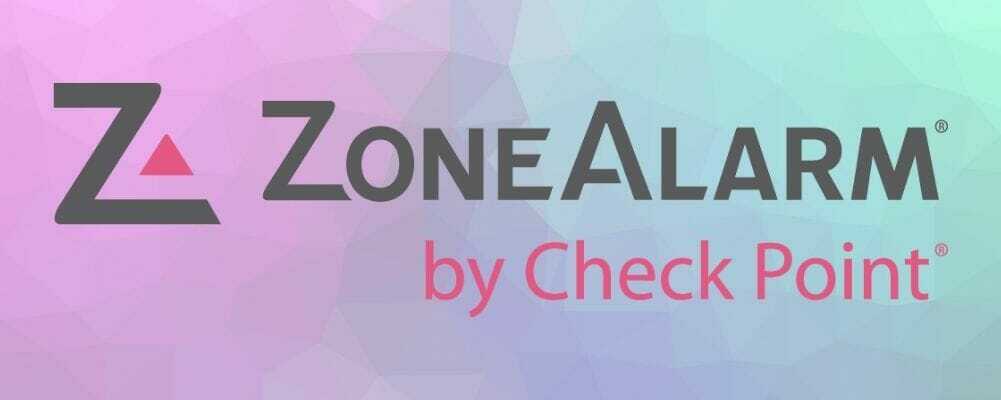
Alati vatrozida nezavisnih proizvođača poput Zonski alarm mogu vam pružiti pristojnu zaštitu, ali ponekad mogu uzrokovati i pojavu ove pogreške.
Korisnici su izvijestili da je Zone Alarm izazvao ovu pogrešku na njihovom računalu, a da biste je popravili, morate je deinstalirati Zonski alarm s računala. Nakon uklanjanja zonskog alarma problem bi trebao biti potpuno riješen.
Moramo napomenuti da gotovo svaki vatrozid treće strane može uzrokovati ovaj problem, čak i ako to ne učinite koristite Zone Alarm, predlažemo da onemogućite svoj trenutno instalirani vatrozid i provjerite popravlja li to problem.
Ako to ne uspije, pokušajte u potpunosti ukloniti vatrozid treće strane. Možete ga ponovo instalirati kasnije ako nije odgovoran za ovaj problem.
⇒ Nabavite IOBit Uninstaller
7. Resetirajte Windows 10
- Otvori Izbornik Start, kliknite na Vlastdugme, pritisnite i držite Shift ključ i odaberite Ponovo pokrenite s jelovnika.
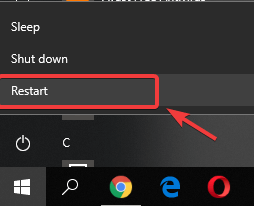
- Ako uopće ne možete pristupiti sustavu Windows 10, ponovno pokrenite računalo nekoliko puta tijekom slijeda pokretanja kako biste pristupili Izbornik Advanced Boot.
- Sad odaberite Rješavanje problema, odaberite Resetirajte ovo računalo opciju i kliknite na Uklonite sve.
- Ako se od vas zatraži da umetnete instalacijski medij za Windows 10, svakako to učinite.
- Odaberite svoju verziju sustava Windows i odaberite Samo pogon na kojem je instaliran Windows i odaberiteSamo ukloni moje datoteke.
- Sada ćete vidjeti popis promjena koje će se resetirati. Pritisnite Resetirati jednom kad budete spremni za početak.
- Slijedite upute na zaslonu da biste dovršili resetiranje.
Nakon završetka resetiranja morat ćete instalirati sve svoje programe i premjestiti datoteke iz sigurnosne kopije.
Ako prethodna rješenja nisu uspjela, možda ćete morati resetirati Windows 10. Imajte na umu da će resetiranje izbrisati sve datoteke s vašeg pogona sustava, pa ih napravite sigurnosnu kopiju.
Možda će vam trebati i Instalacijski medij za Windows 10 za pravilno izvršavanje resetiranja sustava Windows 10.
Imajte na umu da će resetiranje ispraviti ovu pogrešku samo ako je uzrokovana vašim softverom. Ako je problem uzrokovan hardverom, morat ćete upotrijebiti drugo rješenje.
Pogreška upravljačkog programa irql_less_or_not_equal u sustavu Windows 10 može uzrokovati mnogo problema, ali trebali biste je moći popraviti pomoću jednog od naših rješenja.
Naša rješenja pokrivaju i Windows 10 irql_less_or_not_equal problem s upravljačkim programom za Lenovo.
Recite nam u odjeljku za komentare ispod što vam je pošlo za rukom ili ako ste pronašli drugo rješenje.
 I dalje imate problema?Popravite ih pomoću ovog alata:
I dalje imate problema?Popravite ih pomoću ovog alata:
- Preuzmite ovaj alat za popravak računala ocijenjeno odličnim na TrustPilot.com (preuzimanje započinje na ovoj stranici).
- Klik Započni skeniranje kako biste pronašli probleme sa sustavom Windows koji bi mogli uzrokovati probleme s računalom.
- Klik Popravi sve za rješavanje problema s patentiranim tehnologijama (Ekskluzivni popust za naše čitatelje).
Restoro je preuzeo 0 čitatelji ovog mjeseca.
Često postavljana pitanja
Pogreška DRIVER_IRQL_NOT_LESS_OR_EQUAL je BSoD pogreška koja se događa kada mrežni upravljački program koristi pogrešnu memorijsku adresu. Na ekranu možete vidjeti i ndis.sys.
Možete započeti brisanjem ASUS AI Suite i preuzimanjem najnovijeg mrežnog upravljačkog programa. Ako se problem nastavi, slijedite naš korak po korak vodič za rješavanje ovog problema.
Obično grešku Irql_not_less_or_equal uzrokuje problem s mrežnim upravljačkim programom ili ASUS AI Suite. Ali naš vodič dalje što može uzrokovati BSoD pogrešku možda će vam dati više detalja.


![Riješeno: Kvar stanja napajanja upravljačkog programa [Windows 10, Nvidia, SSD]](/f/615ee724ff0e81b54e0892ae7054477b.webp?width=300&height=460)